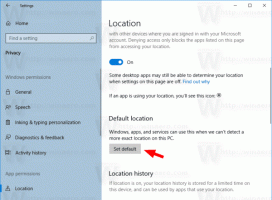Snel een kopie voor een bestand maken in Verkenner
Kopiëren is een van de gemakkelijkste dingen in Windows en is sinds Windows 95 uiterst eenvoudig. In dit artikel wil ik u wat tijd besparen en met u delen hoe u een reservekopie maakt met slechts twee sneltoetsen - dit is de snelste manier die ik ken.
Bestanden kopiëren met het toetsenbord gaat sneller dan met de muis. U hoeft niet eens uw muisaanwijzer te verplaatsen of extra vensters van Verkenner te openen. Volg gewoon de onderstaande instructies.
- Open Verkenner op de gewenste locatie. U kunt de Win + E-sneltoetsen tegelijk op het toetsenbord indrukken om het snel te openen.
Tip: Zie de ultieme lijst van alle Windows-sneltoetsen met Win-toetsen - Selecteer uw bestand(en) of map(pen). U kunt bestanden selecteren met de spatiebalk en de pijltoetsen. Als u meer dan één bestand wilt selecteren, houdt u de Ctrl-toets ingedrukt en gebruikt u de pijltoetsen om de selectiefocus te verplaatsen en drukt u op de spatiebalk om ze te selecteren.
- Druk tegelijkertijd op de sneltoetsen Ctrl + C.
- Druk ten slotte op Ctrl + V op het toetsenbord.

Verkenner maakt een reservekopie voor elk geselecteerd bestand. Dat is het.